ZEUS シリーズ よくある質問(FAQ)
Q: ZEUS PLAYER メニュー画面の開き方
このページでは、ブルーレイやDVDの再生時にメニュー画面を開く方法をご案内します。
〈広告〉BDやDVDを再生するならZEUS PLAYER!
ヘッダーツールでの操作
再生中に再生画面の最上部にマウスカーソルを移動させると次のような操作ボタンが表示されます。
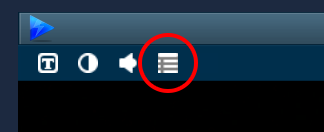
4つの一番右をクリックするとメニュー画面へ移動します。
但し、ディスクが移動を許可していない時は、クリックしても何も起こりません。
※メニュー画面へのアクセスは、ディスクから許可されている時のみ行なえます。
右クリックメニューからの操作
再生中に再生画面を右クリックすると、次のようなメニューが表示されます。
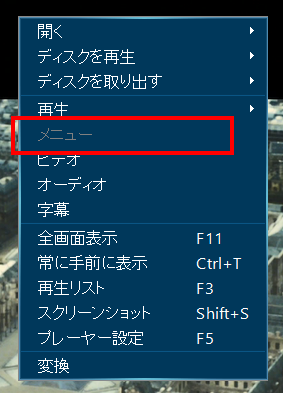
メニュークリックするとメニュー画面へ移動します。
但し、ディスクが移動を許可していない時は、上図のように文字がグレーになっていて、選択することができません。
関連する操作
再生中画面最下部、右からふたつめのボタン(下画像、赤丸部分)をクリックすると、プレイリストを開きます。
ディスク再生中、プレイリストには収録タイトルが表示されます。
その中にメニューが含まれている場合は、そこからメニューへ移動することができます。

また、ディスク再生の最初のみメニューを開ける場合は、
停止ボタン(上画像、緑丸部分)をクリックして、再生を中断して、再度再生し直すことで、メニューを開くことができます。
関連するFAQ:リモコン操作
ディスクによっては、メニュー画面の操作にマウスが使えないことがあります。
その場合は、仮想リモコンを利用します。
⇒ Q. ZEUS PLAYER メニュー画面、リモコンの使い方
うまく操作できない場合
お問合せフォームからジェムソフトサポート宛、以下をお知らせください。
・現在の状態をなるべく詳しく
・再生するBD、DVDの詳細 ※市販の場合は製品名や型番、その他の場合は作成方法とディスクの種類
・ご利用のPCのメーカ名と型番
・ご利用の光学ドライブのメーカ名と型番
⇒ ジェムソフト お問合せフォーム を開く